Jak podłączyć Spotify do Discord
Słuchanie muzyki to świetna zabawa. Granie w gry jest jeszcze przyjemniejsze. A granie w gry podczas słuchania muzyki to raj. Stało się to możliwe po tym, jak dwie duże firmy, Spotify i Discord, połączyły ręce. Współpraca obu firm przenosi wrażenia z gier na wyższy poziom.
Po połączeniu konta Spotify z Discordem, będziesz mógł słuchać piosenek Spotify na Discord, jednocześnie grając w gry. Co więcej, inni również będą mogli zobaczyć, że połączyłeś swoje konta Discord i Spotify. Ruszajmy więc w naszą podróż i nauczmy się, jak sprawić, by wszystkie te rzeczy się wydarzyły.
Przeczytaj także: Jak zrobić kolorowy lub tęczowy tekst na niezgodzie
Spis treści
Połącz Spotify z Discordem za pomocą pulpitu
Łączenie Spotify i Discord jest naprawdę łatwe, a gdy je połączysz, możesz skorzystać z różnych niesamowitych funkcji.
1. otwarte Spotify w przeglądarce internetowej i zaloguj się na swoje konto, które chcesz połączyć z Discordem.
2. Uruchom Discord strona internetowa lub aplikacja na pulpicie i zaloguj się na swoje konto. Następnie kliknij ikona ustawień które znajdziesz w lewym dolnym rogu, obok ikony słuchawek.
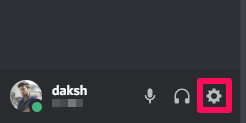
3. W USTAWIENIACH UŻYTKOWNIKA kieruj się w stronę połączenia opcja teraz.
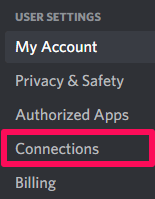
4. Na następnej stronie zobaczysz różne integracje Discord. Kliknij na Ikona Spotify.
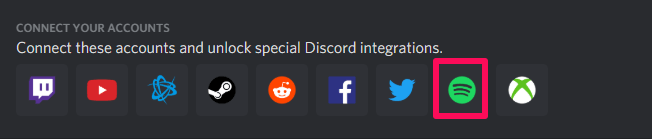
5. Po kliknięciu w nowej karcie otworzy się strona internetowa. Tutaj musisz przyznać Discordowi niezbędne uprawnienia, aby połączyć się z kontem Spotify. Przeczytaj je i kliknij ZGODZIĆ SIĘ.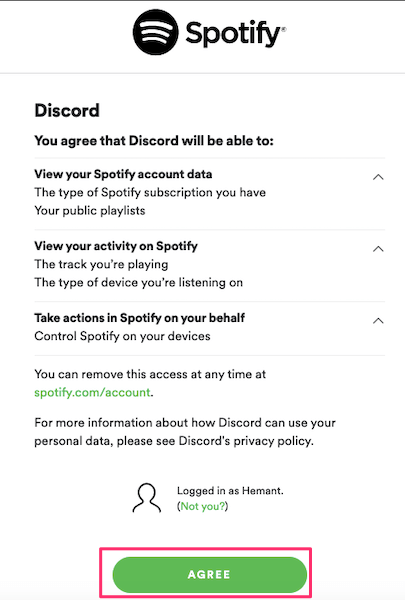
6. Otworzy się strona internetowa pokazująca, że Twoje konto Spotify jest połączone z Discord.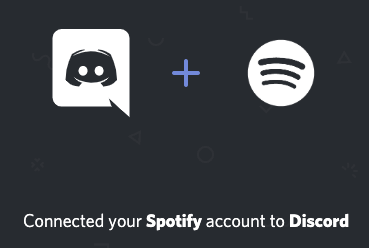
7. Twoje konto Spotify jest teraz pomyślnie połączone z kontem Discord. Otwórz ponownie aplikację Discord i przejdź do Ustawienia > połączenia.
8. Tutaj zobaczysz zielone pudełko na Spotify z przełącznikami. Jak widać, po połączeniu obu aplikacji możesz wyświetlić swój profil Spotify na swoim profilu Discord, przełączając przycisk przed Wyświetl w profilu. Podobnie możesz wyświetlać utwory Spotify, które odtwarzasz jako swoje status na Discord używając Wyświetlaj Spotify jako swój status opcja.
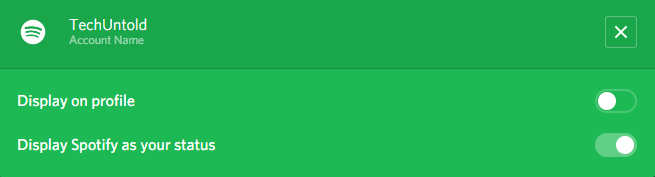
Po połączeniu kont przejdź do Spotify i odtwórz żądany utwór. Tak to będzie wyglądać, gdy inne osoby dotrą do Twojego profilu Discord podczas słuchania Spotify. Co więcej, będą również mogli zobaczyć, czego słuchasz. Fajne, prawda?

Połącz Spotify z Discordem za pomocą aplikacji mobilnej
Ci, którzy lubią korzystać zarówno ze Spotify, jak i Discorda na swoich urządzeniach mobilnych, nie muszą zazdrościć użytkownikom komputerów stacjonarnych. Ta funkcja jest również dla nich i pokażemy Ci, jak to zrobić.
1. Najpierw upewnij się, że aplikacja Spotify w Twojej aplikacji mobilnej jest zalogowana. Teraz otwórz aplikację Discord i dotknij ikona hamburgera w lewym górnym rogu.

2. Wybierz ikona ustawień na dole po tym.

3. W USTAWIENIACH UŻYTKOWNIKA dotknij połączenia.

4. Teraz dotknij DODAJ opcja w prawym górnym rogu.

5. Wybierz aplikację Spotify w następnym kroku.

6. Na wyświetlonej stronie internetowej podaj swoje dane Spotify i dotknij ZALOGUJ SIĘ.

7. Zezwól Discord na dostęp do Twojego konta Spotify. Teraz aplikacja Discord i Spotify zostały połączone. Odtwórz dowolny utwór w aplikacji Spotify. W USTAWIENIACH UŻYTKOWNIKA, gdzie pojawia się Twój profil, będziesz mógł zobaczyć Słuchanie Spotify.

Twoja aplikacja Discord na komputerze również zostanie zsynchronizowana i połączona ze Spotify, gdy wykonasz te czynności za pomocą telefonu komórkowego i odwrotnie. A teraz graj w gry, słuchaj muzyki i baw się dobrze.
Zawsze możesz odłączyć Spotify od Discord, przechodząc do Ustawienia > Połączenia i klikając Ikona X na zielonym polu Spotify.
Dodatkowe korzyści dla członków Premium
Wszystkie opisane powyżej funkcje są dostępne zarówno dla bezpłatnych, jak i premium użytkowników Spotify. Ale członkowie premium płacą pieniądze, więc mają pełne prawo do dodatkowych korzyści, a my omówimy je wszystkie.
Udostępnianie utworów
Dzięki członkostwu premium Spotify będziesz mógł dzielić się słuchanymi utworami ze znajomymi. To ekscytujące, ponieważ będziecie grać w gry i dzielić się swoimi ulubionymi utworami.
Słuchanie piosenek
Dzięki członkostwu premium nie tylko udostępnianie, ale oboje będziecie mogli odtwarzać utwory, których słucha druga osoba.
Odtwarzanie piosenki
Jeśli kiedykolwiek chciałeś być jak DJ Snake, nadszedł czas. Będziesz mógł zagrać piosenkę dla drużyny i zabrać ich w podróż po swoich oszałamiających playlistach Spotify.
Uwaga 1: Te funkcje będą działać tylko wtedy, gdy wszyscy członkowie będą mieli członkostwo premium Spotify.
Uwaga 2: Jeśli rozmowa z użyciem mikrofonu przekroczy 30 sekund, utwór Spotify automatycznie przestanie być odtwarzany.
Przeczytaj także: Jak pobierać muzykę ze Spotify do MP3?
Wnioski
Gry i muzyka są dziś częścią życia prawie każdego młodzieńca. Discord i Spotify wykonały świetną robotę, umożliwiając obie rzeczy jednocześnie. Najważniejsze jest to, że nie tylko dla członków premium, ale także udostępnili tę niesamowitą funkcję swoim bezpłatnym użytkownikom. Więc na co czekasz? Uwolnij w sobie gracza i wkrocz do świata gier ze wszystkimi ulubionymi utworami w kieszeni.
Derniers articles